Macを使っていると、ふとキーのすき間にホコリが溜まり、キーボードの感触が鈍くなっても掃除の手順が分からず困っていませんか。
実体験で確かめたお手入れの流れを、道具の選び方から順に分かりやすくまとめました。キーを外さずに安全に汚れを落とす方法から、しっかり分解して奥のチリまで届かせるコツまでお伝えします。きれいになった後はタイピングの音が軽くなり、作業時間が短くなります。
まずは愛用のMacをシャットダウンし、エアダスターと柔らかな布を準備して読み進めてください。読み終えた瞬間から、安心してスムーズに作業へ取りかかれる自信が生まれます。
ケン流Macキーボード掃除ステップ

キーの隙間に入り込んだホコリや皮脂汚れは、放っておくと入力感が鈍くなったり、文字が消えにくくなったりします。ケンプログラマー流の手順を覚えれば、新品同様のスッキリ感を手軽に味わえます。
- エアブロワーでホコリを飛ばす:卓上エアダスターや電動ブロワーを使ってキー間のゴミを優しく吹き飛ばします。
- キートップを外す:キーキャッププーラーか硬く絞った爪楊枝で、ていねいに持ち上げます。
- アルコールでディープクリーニング:綿棒に無水エタノールを少量含ませて、キーキャップと本体の隙間を拭き取ります。
- キー下の汚れを拭き取る:外したキーキャップを乾いたクロスで拭いたあと、内部もクロスや歯ブラシで汚れをかき出します。
- 組み直して動作チェック:キーを元の位置にはめてから、入力に問題がないか軽く打鍵して確認します。
エアダスターは逆さ噴射を避けると、本体内部に結露せず安心です。
キーキャップを外さずにサッと掃除

キーキャップを外さずにサッと掃除したいときは、専用の道具を使って手軽にホコリやゴミを取り除けます。パーツを取り外す手間がないので、気がついたときにさっとメンテナンスできるのが魅力です。
- 圧縮エアスプレー:キーの隙間に溜まったホコリを一気に吹き飛ばします。
- 粘着クリーナー:ジェル状のクリーナーでキートップの間に入り込んだ細かいゴミを吸着できます。
- マイクロファイバークロス:表面の汚れや指紋を優しく拭き取ってツヤを復活させます。
水分を含んだクリーナーはキー内部に入り込む恐れがあるので避けてください。
①電源を切ってMacを安全オフにする
キーボードを触る前にまずMacをシャットダウンしておこう。
画面左上のAppleメニューから「システム終了」を選んで、電源が完全に切れるまで待つ。
ランプやファンの音が止まったら内部が落ち着いている証拠なので、次の掃除に進める。
電源ケーブルやUSBなどの周辺機器もこのタイミングで外しておくと、作業がラクになるよ。
コツとして、オフ後に数分そのまま放置すると静電気の心配が減り、より安全に掃除できるよ。
②本体を逆さにしてほこりを軽く落とす
キーボード面を下に向けて本体をゆるやかに逆さにします。強く振りすぎず「軽くコツン」と地面方向へ動かすイメージでホコリを落としましょう。落ちたホコリはフェルトややわらかい布の上で行うとあと片付けが楽になります。
勢いよく振ると内部のケーブルや固定パーツに負担がかかるので、やさしく動かすことを心がけてください。
③エアダスターでキー間のゴミを飛ばす
キーボードの周りに紙や布を敷いて、机や画面に飛び散る埃がつかないようにします。
缶は必ず垂直にし、キーと約5cm離して軽く短い噴射を繰り返します。一気に吹くと冷気でキーが冷えすぎるので注意しましょう。
すべてのキーに吹き終わったら、軽くキーを押して戻り具合をチェックします。スムーズに動くか確かめましょう。
エアダスターを逆さに使うと液体ガスが噴出してキーを凍らせるので絶対に避けてください。
④マイクロファイバーでキー面を拭き上げる
ほこりや毛羽立ちが出にくい、目の詰まったマイクロファイバークロスを用意します。
水または薄めた無水エタノール(70%程度)をスプレーし、しっかり絞ったクロスを用意します。
キーの表面を円を描くようにやさしく拭き、汚れや皮脂を浮かせて取り除きます。
湿り気が多いとキー間に水分が入りやすいのでクロスは必ずしっかり絞ってください。
⑤仕上げにアルコールシートで除菌する
キーの隙間やトッププレートまでアルコールシートを使って優しく拭いていきます。70~75%のイソプロピルアルコールが含まれるシートを選ぶと、菌をしっかり抑えつつ乾きも早いです。シートは使い捨てタイプが衛生的でおすすめです。
布シートが湿りすぎていると液だれの原因になるので、軽く絞るか余分なアルコールを落としてから使いましょう。拭き終えたら数十秒おいて自然乾燥させると、キーの表面がさらさらに仕上がります。
液だれで基板にしみ込むと故障の原因になるので、シートはしっかり絞ってから使用してください。
キーキャップを外してしっかり掃除
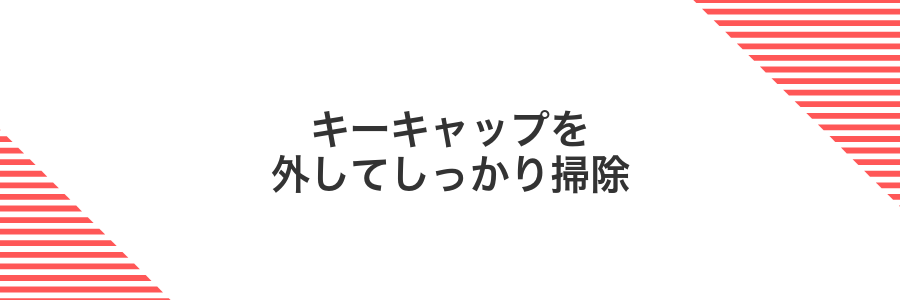
キーキャップをそっと外すと、隠れていたホコリや細かなゴミもすっきり取り除けます。表面だけ拭くだけでは届かない隙間や裏側まで掃除できるので、キーボードが新品のように蘇ります。
外したキーキャップはぬるま湯に中性洗剤を溶かして浸すと、手あかや皮脂汚れも簡単に落とせます。その間に本体はエアダスターや柔らかいブラシで埃を吹き飛ばしておくと、効率よくキレイになります。
初めてキーキャップを外すときは、爪楊枝やプラスチック製ツールを使って、キーの左右を少しずつ押し上げるのがコツです。一度に多く外さず、一つずつ丁寧に進めると安心です。
①キー引き抜き工具でキーキャップを外す
キー引き抜き工具をキャップの両端にそっと差し込み、ワイヤーが下から引っかかる感触を探しましょう。フックがぴったりはまったら、まっすぐ上にゆっくり引き抜くイメージで外してください。斜めに持ち上げると軸を痛める原因になるので避けましょう。
外したキャップの下はホコリやゴミがたまりやすい場所です。間に掃除ブラシを入れるか、コンプレッサーエアを使って吹き飛ばすと次の作業がスムーズになります。
スペースキーなどの長いキーは金属バーが通っているので、両側が均等に浮いているか確認してから引き抜くと、変な曲がりを防げます。
②外したキーをぬるま湯と中性洗剤で洗う
ボウルにぬるま湯を入れて中性洗剤を数滴たらし、やさしくかき混ぜます。
キーキャップをひとつずつ浸し、汚れが浮いてくるまで数分つけおきしましょう。
頑固な汚れは毛先のやわらかい歯ブラシで軽くこすり落とします。
すすぎは流水でやさしく行い、タオルに並べて余分な水分を吸い取ったら風通しのよい場所で完全に乾かしましょう。
③本体側のスイッチ部分を綿棒で優しく拭く
綿棒をほんの少しだけ水で湿らせて、スイッチ周りの溝にそっと当てます。ゴミやほこりが浮き上がってきたら、綿棒をゆっくり回転させながら拭き取ってください。
さらに仕上げを良くしたいときは、99%イソプロピルアルコールをごく少量含ませた綿棒で再度優しくなでると、ベタつきも残りにくくなります。
綿棒に染み込ませる液が多すぎると内部に入り込む恐れがあります。液だれしないようにごく少量に留めてください。
④キーキャップを完全に乾かす
水洗いが終わったキーキャップは水滴が残っていると取り付けたときにホコリが付いたり内部が湿ったままになると故障の原因に。まずはやわらかいキッチンペーパーやマイクロファイバークロスでそっと水気をふき取ります。
ふき取りができたら風通しの良い場所にキーキャップを広げて置くのがコツ。トレイや清潔なタオルの上に間隔をあけて並べると裏表から空気が当たりやすくなります。直射日光は避けて24時間以上しっかり乾かすと再取り付けしたときのサクサク感がアップします。
⑤元の位置にキーキャップを戻す
まずキーを外したときの並び順を思い出しながら、手前の列から戻すと間違いにくいです。
キーキャップ裏のプラス型の軸とスイッチの軸をそっと合わせて、真上から押し込みます。
「カチッ」と感じたら、きちんとはまったサインです。
スペースキーやシフトキーなど大きいキーは、両端にあるスタビライザーを片側ずつ差し込んでからはめるとスムーズです。
最後にテキストエディタを開いて、すべてのキーが正しく反応するか確かめましょう。
掃除を覚えたらこんな楽しみ方も

掃除をマスターしたらキーボードライフがもっと楽しくなる工夫がいっぱいあります。
| 応用テクニック | 役立ちポイント |
|---|---|
| キーキャップカスタム | お気に入りの色や素材にチェンジしてオリジナル感を満喫できる |
| 打鍵音録音 | 自身のタイピング音を集めてASMR動画や音声素材に活用できる |
| タイピングゲーム大会 | キレイなままベストタイムを狙うことでモチベーションアップになる |
| Before/After写真投稿 | SNSでキレイ好きアピールしつつ仲間とお手入れ情報を共有できる |
こんな楽しみ方を通してキーボードへの愛着が深まれば嬉しいです。
お気に入りのキー配列を組み替えてみる

お気に入りのキー配列を組み替えると、よく使うショートカットが手に届きやすくなったり、長時間タイピングしても疲れにくくなったりします。例えばコーディング中に頻繁に使う「⌘」キーや「option」キーを親指の近くに配置すると、リズムよく作業が進むことが実感できるでしょう。キー配置は好みに合わせて自由にカスタマイズできるので、自分だけの快適スペースを作る感覚で楽しんでみてください。
Karabinerを使ってCapsLockをControlに割り当てる
もしまだインストールしていない場合は公式サイトから最新版をダウンロードしておいてください。
画面上部のタブから「Simple Modifications」をクリックします。
左側のプルダウンで「All Devices」を選んで、すべてのキーボードに設定できるようにします。
リスト下の「+ Add item」をクリックし、From keyに「caps_lock」、To keyに「left_control」を設定します。
Caps Lockキーを押してControlキーとして認識されるかテキストエディタなどで試してください。
Karabiner Elementsが初回起動時に「入力監視」を求めるので、システム環境設定の「セキュリティとプライバシー」>「入力監視」で許可を与えておいてください。
OptionキーとCommandキーを入れ替えて時短ショートカット
画面左上のマークをクリックして「システム設定」を選びます。
システム設定のサイドバーから「キーボード」をクリックします。
「修飾キー…」ボタンを押して、Modifier Keysダイアログを呼び出します。
「Optionキー」欄でCommandを選び、「Commandキー」欄でOptionを選択します。
「OK」をクリックしてダイアログを閉じれば完了です。
清掃ついでにキートップをカスタマイズ

キーを掃除して外したタイミングで、好みのキートップに交換すると見た目も打鍵感も一気にチェンジできるんですよ。普段のMacカラーに飽きたときや、配信画面で映えるアクセントが欲しいときにぴったりです。
- ビジュアルチェンジ:好きな色や素材にするとキーボードが自分だけの一台に早変わり
- キーの識別性アップ:よく使う⌘キーやスペースキーを別色にして探しやすく
- 快適な打鍵感:PBTやABSなど素材を選べば、好みのタッチにカスタマイズできる
キーキャップセットを選んでカラーを楽しむ
キーキャップを交換するとカラフルで自分らしさが増して、掃除後のキーボードがさらに楽しくなります。低Profile対応のセットを選んで、ワクワクするカラーリングを楽しんでみましょう。
外付けMagic KeyboardかMacBook内蔵かでキーキャップの対応が異なります。低Profile専用と記載されたセットを選ぶと安心です。
「low-profile」「Mac compatible」などの表記があるPBT素材セットがおすすめです。耐久性も高く色あせしにくいですよ。
専用のキーキャッププラーか細めのピンセットを使い、端をひっかけて垂直にゆっくり引き抜いてください。外しすぎるとスイッチ部を傷めるので注意。
キーの中央を軽く押し込み、爪音がするまで均等に力をかけてセットします。列ごとに揃えて取りつけると仕上がりがキレイです。
MacBook内蔵キーボードはキーキャップ交換非対応です。
バックライト透過タイプで夜の作業を快適にする
アップルメニューからシステム設定→キーボードを開き、バックライトの自動調整にチェックを入れます。周囲の明るさに合わせてキーが自動で光るようになります。
キーボード上部のF5/F6キーを押し、バックライトの明るさを手動で上下します。画面を見ながら、自分の目に優しい明るさを探しましょう。
キーボード上部カメラ横にある環境光センサーは掃除ブラシで優しくホコリを払います。ここが汚れていると自動調整が正しく働かないので、定期的にお手入れしましょう。
注意点:背面カバーや保護フィルムでセンサーが隠れると光量検知が鈍くなります。透明なタイプを選ぶか取り外して使うと快適さが向上します。
よくある質問

- キーが外れてしまったときはどう戻せばいいですか?
-
MagicKeyboardなどでキーが外れたときは、まずキーキャップの爪の位置をよく確認します。柔らかい布の上にキーキャップを置き、クリップ部分を本体のホルダーに軽く合わせてから、中心を向かってゆっくり押し込むと、スムーズにハマります。無理に力を入れると破損しやすいので、爪がカチッと音がするまで優しく押してください。
- 水拭きしても大丈夫ですか?
-
macOS Sonomaを動かすノートMacでも、キーボードを水拭きすると内部に水が入り込みやすいのでおすすめできません。代わりに、やや湿らせたマイクロファイバークロスで表面を優しくなでるように拭いてください。拭き終わったら自然乾燥させることで安心して使えます。
- クリーニング液やシリコーンスプレーは使っても安全ですか?
-
市販のシリコーンスプレーやアルコールティッシュは、キーと基板の隙間に侵入すると動作不良を起こす場合があります。おすすめはイソプロピルアルコール75%を薄めた溶液を少量含ませた綿棒やクロスを使う方法です。液が垂れないように絞ってから拭くとトラブルを防げます。
- キーの下に大きなゴミが詰まったときはどうすればいいですか?
-
大きめのホコリや食べかすが詰まったときは、斜め上からエアダスターを吹きかけるのが効果的です。そのあと、細めの柔らかいブラシや竹串の先端に布を巻いたものを使って、隙間からゴミを軽くかき出すとスッキリ取れます。強くこすりすぎないように注意してください。
エアダスターはどのくらい離して吹けばいい?
エアダスターは本体から20~30センチほど離して吹きかけるといいです。程よい距離を保つことで気流がマイルドになりキーの隙間に詰まったホコリを弾き飛ばしやすくなります。近づきすぎると冷却剤が噴き出してキーに水滴が付くことがあるので気をつけましょう。缶は縦に持ち、軽く振ってから短いシュッとした吹き出しを数回に分けてかけると全体にムラなく掃除できます。
アルコールはMacキーボードに悪影響はない?
Macキーボードのお手入れでアルコールを使うと聞くと不安になるかもしれませんが、正しい濃度と使い方なら塗装や仕上げを傷めずに油汚れをさっぱり落とせます。実際にプログラミングの合間に何度も試しましたが、70%程度のイソプロピルアルコールをクロスに少量だけ含ませて優しく拭く方法ならキーの反応も塗装も問題ありませんでした。
アルコールを直接キーに吹きかけると内部に浸入してショートの原因になるので、スプレーボトルは使わず布や綿棒に含ませるのがおすすめです。
キーキャップを外すと保証はどうなる?
- キーキャップを外すと保証はどうなる?
-
Apple製の保証(限定保証やAppleCare+)では、キーキャップを外して掃除しても自動で保証が無効になるわけではありません。ただし、キーキャップを外す際にクリップや支え部分を折ったり傷つけたりすると、その破損はユーザーの過失と判断されて修理対象から外れる可能性があります。
公式サイトの手順を守って、やさしく丁寧に作業すれば、問題なく保証内でのサポートを受けることができます。初めて作業する際は、前もって写真を撮っておくと、元に戻すときに迷わなくて安心です。
掃除の頻度はどれくらいが目安?
キーまわりがザラついてきたり、キーの反応が鈍くなったと感じたら、そろそろお掃除のサインです。
利用シーンや手汗の量によって変わりますが、目安として以下の頻度をおすすめします。
- 毎日:起動前後にやわらかいマイクロファイバー布で表面をサッとひと拭き。
- 週1回:乾いた細いブラシや歯間ブラシでキーのすき間のホコリをかき出し。
- 月1回:キーキャップを丁寧に外し、エアダスターで内部のゴミを吹き飛ばしたあと、アルコールシートで拭き掃除。
プログラマーならではのコツとして、カレンダーアプリに「キーボード掃除リマインダー」を登録しておくと、つい忘れがちな月次クリーニングも習慣化しやすくなります。
MagicKeyboard以外でも同じ手順で大丈夫?
MagicKeyboard以外のApple純正キーボード(MacBook内蔵など)は、キーの仕組みが同じシザー方式なので、これまでの手順で問題なくお手入れできます。キーキャップをやさしく引っ張れば簡単に外れて、隙間までスッキリ磨けます。
一方でメカニカルキーボードなどスイッチ構造がしっかりしているタイプは、基本的な流れを活かしつつスイッチ軸に直接水分をかけないよう注意が必要です。
- シザー構造キーボードの場合:MagicKeyboard同様にキーキャップを水平に引き上げるだけで外れ、ブラシや綿棒で隙間まできれいに掃除できます。
- メカニカルキーボードの場合:キーキャッププーラーを使って取り外し、エアダスターや乾いた布でスイッチ周りをそっと拭きましょう。
まとめ

キーボード掃除はまず圧縮空気や優しいブラシでホコリを吹き飛ばし、隙間の汚れを浮かせることから始めます。
キーキャップはぬるま湯に中性洗剤を溶かして優しく洗い、ベース部分はアルコールとマイクロファイバークロスでサッと拭き上げましょう。
しっかり乾かしてキーを元に戻せば、新品のような打鍵感が蘇ります。定期的なケアでいつでも快適さをキープできます。
これで安心して開発に集中できますね。また次回のお手入れも楽しみにしてみてください。
